Materiaalin lisääminen näytölle
Nämä ohjeet auttavat sinua kirjautumaan sisään, lisäämään materiaalia niille näytöille joihin sinulla on oikeus ja muuttamaan tiedoston asetuksia.
Voit lisätä materiaalia näytöille usealla eri tavalla:
- Fiscalin sisällönhallintatyökalulla
- selainlaajennuksilla
- suoraan Microsoftin Word/Excel/PowerPoint -ohjelmista
Sisällönhallintatyökalun käyttöohjeet
1. Kirjaudu sisään
Kirjaudu sisällönhallintaohjelmaan osoitteessa: fiscaldisplay.com
Kirjoita sähköpostiosoitteesi ja luomasi salasana. Paina ”Kirjaudu sisään”.
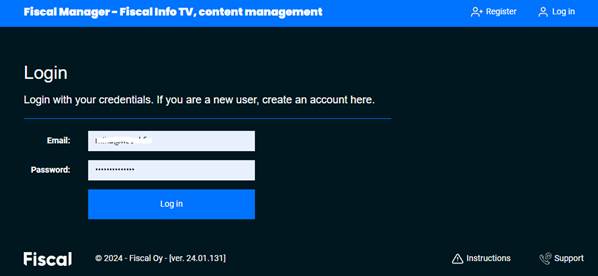
2. Luettelo näytöistä
Oikealla olevassa luettelossa pitäisi näkyä näytöt, joihin sinulla on pääsy.
Jos Näytöt-luettelo on tyhjä ja olet organisaatiosi ylläpitäjä, voit helposti yhdistää näytöt ”Hallinta”-painikkeella (näkyy vain käyttäjille, joilla on paikallisen ylläpitäjän oikeudet).
Huomautus: Jos et ole organisaatiosi ylläpitäjä, ota yhteyttä ylläpitäjään ja pyydä lisäämään tarvitsemasi näytöt tilillesi.
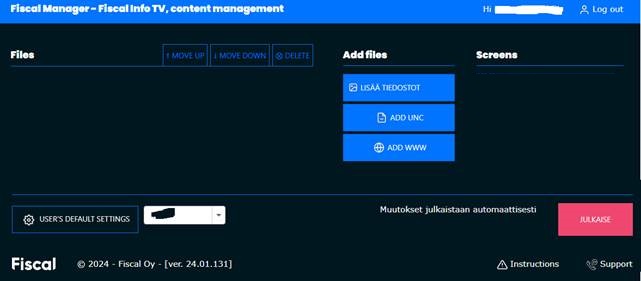
3. Käyttäjän oletusasetukset
Paina ”Käyttäjän oletusasetukset” -painiketta. Järjestelmä tukee 49 eri tiedostomuotoa. Ne on lajiteltu viiteen pääryhmään.
- Kun lisäät esimerkiksi .jpg-tiedoston, sen esitysaika on oletusarvoisesti 15 sekuntia.
- Aloituspäivä = 0 tarkoittaa, että esitys alkaa tänään ja kestää 30 päivää (= Kesto päivinä).
- Aloitusaika ja Lopetusaika kertovat päivittäisen esitysajan.
Toisin sanoen tiedosto esitetään sen voimassaoloaikana joka päivä klo 9.00-17.20 välisenä aikana. - Jos et halua, että tiedostoja näytetään esimerkiksi viikonloppuisin, poista valinta la ja su.
- Valitse Näytöt-osiossa vähintään yksi näyttö, johon haluat esityksen siirtyvän.
Kun olet tehnyt valintasi, paina ”Tallenna muutokset ja sulje”.
HUOMAUTUS: voit muuttaa oletusasetuksia milloin haluat, ja muutokset vaikuttavat vain seuraaviin lisättäviin tiedostoihin.
Voit muuttaa yksittäisen tiedoston asetuksia napsauttamalla tiedoston nimeä päänäkymän Tiedostot-kohdassa.
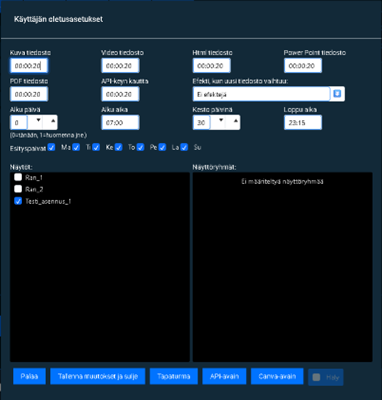
4. Muut painikkeet ja valinnat
Tapaturma
Tapaturmakalenteri on erikseen tilattava lisäosa. Muodostamme näkymän pohjan asiakkaan antaman värimaailman ja tyylin mukaisesti. Sijoitamme siihen vasemmalla näkyvät kentät sekä niistä suoritettavat laskelmat asiakkaan toiveiden mukaisesti. Hyväksytämme aina työn asiakkaalla ennen sen julkaisua. Tämän jälkeen asiakas voi itse hallita vasemmalla näkyviä tietoja.
Esim. tapaturmattomat päivät ohjelma laskee automaattisesti.
API-avain
Mikäli Organisaatiosi pääkäyttäjä on antanut sinulle oikeuden API:n käyttöön, on ”API-avain”-painike aktiivinen ja voit muodostaa itsellesi API-avaimen. Paina ”Luo uusi API-avain”-painiketta ja kopioi se. Tämän jälkeen liitä luomasi API-avain haluamaasi lisäosaan. Tuetut lisäosat on lueteltu alempana ”Lisäosat” osiossa.
Canva-avain
Mikäli Organisaatiosi pääkäyttäjä on antanut sinulle oikeuden API:n käyttöön, on ”Canva-avain”-painike aktiivinen ja voit ottaa Canva-lisäosan käyttöösi.
Tätä ennen sinun on asennettava Fiscal Info TV -lisäosa Canvaasi ja muodostettava yhteys. Ensimmäisellä kerralla saat CanvaUserID:n joka sinun tulee liittää vasemmalla näkyvään Canva-käyttäjätunnus kenttään.
Tarkemmat ohjeet on alempana ”Lisäosat” osiossa.
Häly
Hälytykset näytöille on erikseen tilattava lisäosa. Tämän avulla saat viestit suoraan valituille näytöille haluamastasi tapahtumasta, jokaisella näytöllä voi olla eri viesti kuten tulipalon sattuessa, poistumisohjeet juuri siitä kohdasta jossa näyttö on. Hälytysviestiä voidaan tarvittaessa muokata hälytyksen voimassaoloaikana ja muutokset tulevat näytöille reaaliajassa. Hälytyksiä voidaan tuottaa joko erillisistä tunnistimista tai esim. hälytyskeskuksesta. Painikkeella voidaan testata hälyviesti tai poistaa toiminto käytöstä esim. järjestelmän yleisen testauksen tai korjauksen ajaksi jolloin turhilta hälytysviesteiltä näytöissä vältytään.

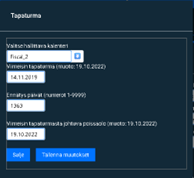
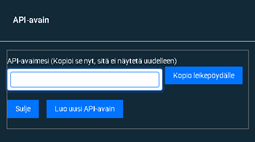
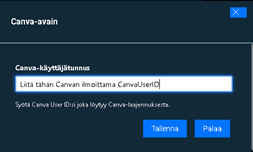

4. Materiaalin lisääminen
Nyt olet valmis lisäämään ensimmäiset tiedostot luetteloon.
(Vihje: Lisää ensin vain yksi tiedosto, mieluiten kuva ja www-sivu.)
Tiedoston lisääminen:
- Paina ”Lisää tiedosto” -painiketta ja valitse tiedosto.
Kuvassa 4 on valittu ”manager1”-tiedosto tietokoneelta. - Paina ”Avaa”-painiketta.
- Sen jälkeen näet valitun kuvan sisällönhallintaohjelman tiedostoluettelossa.
- Jos siirrät hiiren kursorin kuvan nimen päälle, näet kuvan asetukset.
- Paina lopuksi Julkaise-painiketta julkaistaksesi muutokset. (Painike muuttuu punaisesta vihreäksi.)
Valitsemasi tiedosto näkyy Tiedostot-listalla. Jos haluat poistaa, siirtää, kopioida tai ladata jonkin tiedoston listalta, valitse tiedosto ensin klikkaamalla tiedoston nimen oikealla puolella olevaa kohtaa, johon tulee sininen ruksi.
Kun tämä on valittuna, Lataa-painike lataa tiedoston sinun paikalliseen Ladatut tiedostot -kansioosi. Kopioi-painike tekee valitusta tiedostosta kopion tiedostolistalle, jolloin voit laittaa kopion näkymään vaikka eri näytöillä eri aikaan kuin miten alkuperäinen näkyy. Siirrä ylös tai alas -painikkeilla voit valita missä järjestyksessä tiedostot esitetään. Poista-valinta poistaa tiedoston listalta.
Kun viet hiiren tiedoston nimen päälle, näet nopeasti missä sitä esitetään ja milloin ja minkä aikaa.
Aina kun teet muutoksia, muuttuu vihreä ”valmis” painike punaiseksi, se kertoo, että jos et itse julkaise muutoksia järjestelmä julkaisee ne automaattisesti. Voit tehdä kaikki haluamasi muutokset rauhassa kerralla ja julkaista vasta sitten, sillä automaattisen julkaisun ajankohta on aina 10 minuuttia viimeisen muutoksen jälkeen.
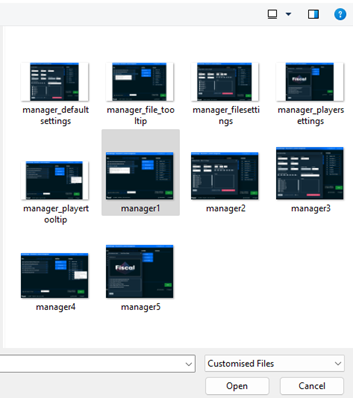
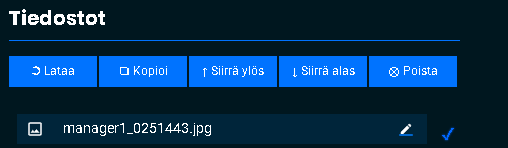
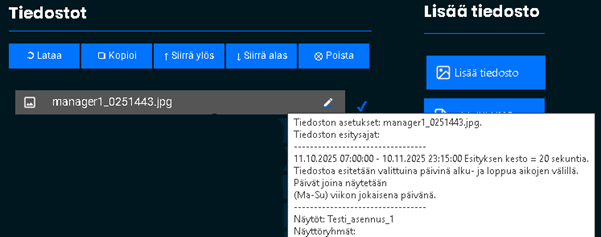
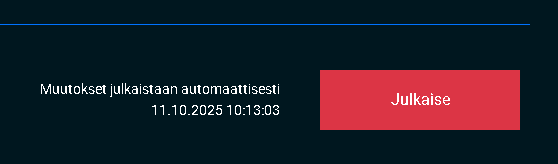
Ohjeet ja tuki:
Sivun oikeasta alakulmasta löydät painikkeet näihin ohjeisiin sekä tukeen.
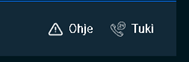
Organisaation valinta:
Jos tunnuksesi on liitetty useampaan organisaatioon, voit vaihtaa organisaatiota oikealla näkyvästä pudotusvalikosta.
WWW-sivuston lisääminen:
- Paina Lisää WWW -painiketta
- Kirjoita WWW-sivuston URL-osoite (kuvassa se on: https://www.google.com) ja paina Lisää-painiketta.
- Sinun pitäisi nähdä lisätyn WWW-sivuston nimi Tiedostot-luettelossa.
- Paina lopuksi Julkaise-painiketta julkaistaksesi muutokset. (Painike muuttuu punaisesta vihreäksi.)
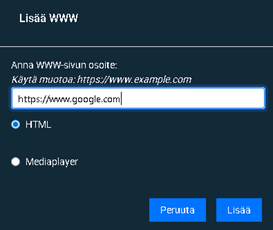
UNC-polun lisääminen:
- Paina Lisää UNC-painiketta
- Kirjoita verkkojaon UNC-polku ja paina Lisää-painiketta.
- Sinun pitäisi nähdä lisätty UNC-polku Tiedostot-luettelossa.
- Paina lopuksi Julkaise-painiketta julkaistaksesi muutokset. (Painike muuttuu punaisesta vihreäksi.)
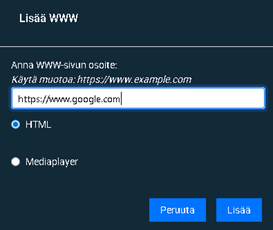
5. Muuta tiedoston asetuksia
- Napsauta tiedoston nimeä ja tiedoston asetukset avautuvat.
Tässä näkymässä voit muuttaa millä näytöillä tiedostoa näytetään, kun muutat tietoja, paina lopuksi ”Tallenna ja sulje”.
”Muokkaa”-painikkeella pääset muuttamaan nykyistä rivillä näkyvää esitysaikaa tai poistamaan ajastuksen.
”Lisää ajastus”-painikkeella pääset tekemään uuden ajastuksen tälle samalle tiedostolle. Kaikki tiedostollesi tekemäsi ajastukset kohdistuvat samoihin näyttöihin ja käyttävät muuten samoja asetuksia, esitysaikaa ja ajankohtaa lukuunottamatta.
Lisää ajastus sekä Muokkaa / Poista ajastus -ikkuna
Molemmissa:
– Alku- ja loppupäivä on asetettavissa, myös alkupäivä voi olla tulevaisuudessa
– Alku- ja loppuaika Asetuksissa on kaksi eri vaihtoehtoa ja ne riippuvat alempana olevista valinnoista
Jos valitset ”Tiedostoa esitetään valittuina päivinä alku- ja loppuaikojen välillä” tarkoittaisi se yllä olevilla valinnoilla sitä, että tiedoston esitys alkaisi joka päivä 7.10.2025 – 6.11.2025 välillä klo 7.00 ja päättyisi klo 23.15. Tiedostoa esitettäisiin 20 sekuntia kerrallaan. Eli klo 23.16 alkaen, seuraavan aamun klo 6.59 välillä ei tiedostoa esitettäisi. Kyseessä on ns. vuorokautinen esitysaika.
Jos taas valintasi olisi ”Tiedostoa näytetään koko ajan aloitus- ja lopetusaikojen välillä.” tarkoittaisi se yllä olevilla valinnoilla sitä, että tiedoston esitys alkaisi 7.10.2025 klo 7.00 ja jatkuisi aina 6.11.2025 klo 23.15 asti. Eli tiedostoa esitettäisiin taukoamatta 20 sekuntia kerrallaan.
– Kesto (kuinka kauan tiedostoa näytetään silloin kun on sen esitysvuoro)
– Viikonpäivät, jolloin tiedostoa näytetään
– Näytöt, joissa tiedoston halutaan näkyvän
- Kun olet tehnyt muutokset, paina ”Tallenna muutokset”, muuten paina ”Sulje”.
- Painamalla ”Poista ajastus” – painiketta, tämä ajastus poistetaan.
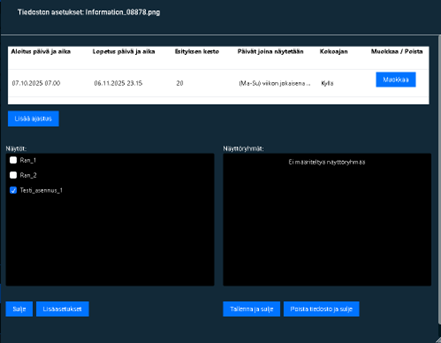
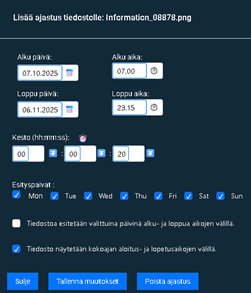
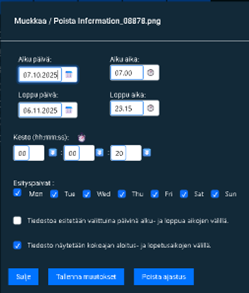
Lisäasetukset
Tiedostolle voidaan antaa lisäasetuksia ja näitä ovat:
- ”Näytä kaikki näytettävät, hakemistossa olevat tiedostot”
Tämä valinta koskee ainoastaan UNC-polulla tiedostoon viittauksia. Mikäli UNC-viittaus on, eikä tässä ole valintaa, näytetään ainoastaan sitä tiedostoa, jota viittaus koskee. Tiedostoa voidaan muokata ja muutokset näkyvät näytöillä ilman, että hallinnassa tarvitsee käydä.
Jos taas tämä kohta on valittuna, näytetään viitatusta kansiosta kaikki ne tiedostot jotka voidaan näyttää aakkosjärjestyksessä. Tietoja voidaan lisätä, poistaa tai muokata esityksen aikana ja muutokset näkyvät näytöillä. Tätä käytettäessä, tiedostoa johon viitataan ei tarvitse olla hakemistossa vaan tilalla voidaan käyttää jotain ”kuvaavaa nimeä”
- ”Älä poista tiedostoa kun sen esitysaika on päättynyt.” Normaalisti tiedosto poistetaan tiedostolistalta kun sen viimeinen esityspäivä on ohitettu. Laittamalla tämän valinnan päälle, voit pitää tiedoston esityslistalla, vaikka sitä ei enää esitetä millään näytöllä. Näin voit tulevaisuudessa ottaa sen takaisin käyttöön, muuttamalla vain esityspäiviä.
- ”Efekti, kun tiedosto vaihtuu:” -valinnalla voit päättää, miten tiedoston vaihtuminen tapahtuu, valittavina on:
-Ei efektejä- uusi tulee vasemmalta oikealle vanhan päälle
- uusi tulee vasemmalta oikealle vanha liukuu pois
- uusi tulee oikealta vasemmalle vanhan päälle
- uusi tulee oikealta vasemmalle vanha liukuu pois
- uusi tulee ylhäältä vanhan päälle
- uusi tulee ylhäältä vanha liukuu pois
- uusi tulee alhaalta vanhan päälle
- uusi tulee alhaalta vanha liukuu pois
- uusi tulee vanhan päälle pikku hiljaa
- ”Käytä tiedostoa taustakuvana”. Koska ohjelmaa voidaan ”ajaa” pienemmässä resoluutiossa, kuin mitä työpöydän resoluutio on, näkyy siinä tapauksessa työpöytä valitun alueen ulkopuolella. Tällä valinnalla voidaan vaihtaa työpöydän taustakuva.
- ”Käytä tiedostoa tickertekstinä” -valinta mahdollistaa esim. tiedotteiden esittämisen ruudun alareunassa juoksevana tekstinä. Esitettävän tiedoston tulee sijaita www-palvelimella tai jaetussa hakemistossa. Tiedoston rakenteen täytyy myös olla yleisesti käytetyn tyylin .rss mukaista.
- ”Käytä tiedostoa kosketusnäytön oletustiedostona” -valinta tuo valitun tiedoston näkyville, kun kosketusnäytön kosketuspintaa kosketaan. Valittua tiedostoa näytetään määritellyn viiveen ajan. Mikäli näyttöä kosketaan uudelleen alkaa tuo viive aina alusta. Tämä mahdollistaa esim. opastuksessa käytettävien html-sivujen selaamisen kätevästi normaalin esityksen lomassa. Esitys palautuu normaaliksi, kun viive on tullut täyteen, eikä uusia kosketuksia ole tullut.
- ”Käytä tiedostoa liiketunnistuksen oletustiedostona” –valinta tuo valitun tiedoston näkyville, kun näytön ohjauskoneen liiketunnistin havaitsee liikettä tunnistusalueella. Tiedostoa esitetään viiveen ajan. Toiminto vaatii erillisen liiketunnistusmoduulin.
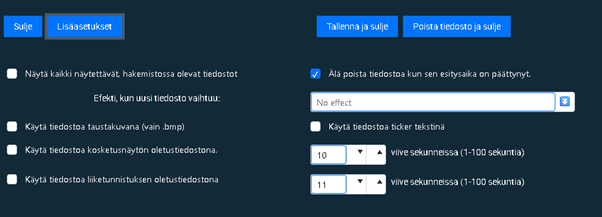
Näytöt
Oikeassa reunassa ovat käyttäjän käytettävissä olevat näytöt. Reunassa oleva kuvake indikoi näytön tilaa ja viemällä hiiren näytön nimen päälle, saat lisäinformaatiota.
- Vihreä, kaikki on kunnossa
- Sininen, näytöltä puuttuu tiedostoja (näet puuttuvat viemällä hiiren näytön nimen päälle)
- Oranssi, näytöllä on viimeisin kalenteri, mutta se ei ole ollut yhteydessä yli 10 minuuttiin
- Musta, näytöllä ei ole viimeisintä kalenteria
- Punainen, näytöllä ei ole viimeisintä kalenteria eikä se ole ollut yhteydessä yli 10 minuuttiin
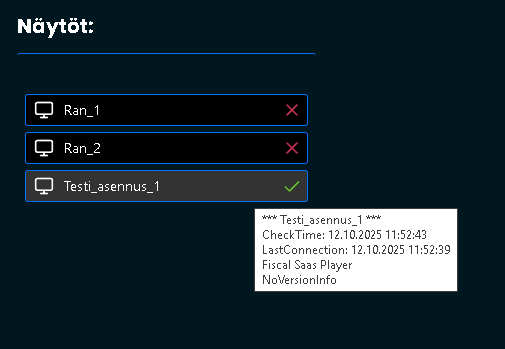
Live-katselu
Kun klikkaat näytön nimeä, avautuu livekatselu. Tässä näkymässä sinulle välittyy suora kuva valitsemaltasi näytöltä, lisäksi näet kuvan alla niiden tiedostojen nimet ja esitysajat, joita parasta aikaa esitetään.
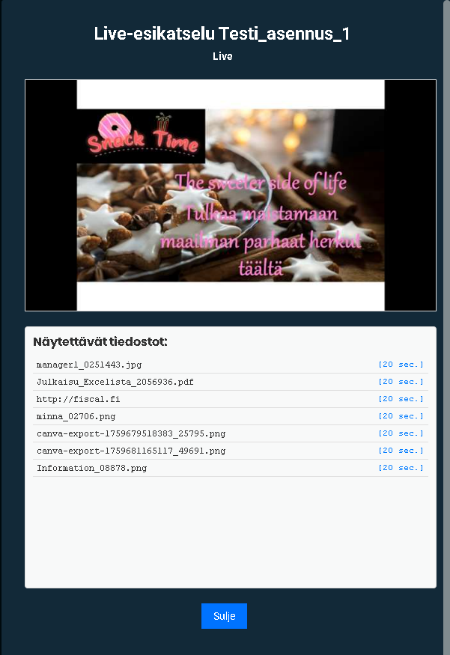
Muu hallinta
Kielet, voit valita kielen lipun kuvasta. Tuettuina suoraan Suomi ja Englanti. Käyttäjän niin halutessa myös kaikki muut kielet ovat mahdollisia ja nopeasti toteutettavissa. Jos tarvitset jonkin muun kielen, ole yhteydessä tukeemme.
”Kirjaudu ulos”– painikkeen kautta voit turvallisesti sulkea ohjelman.
Unohtunut salasana
Kirjautumisnäkymässä voit kirjautua tai tilata salasanan muutoslinkin.
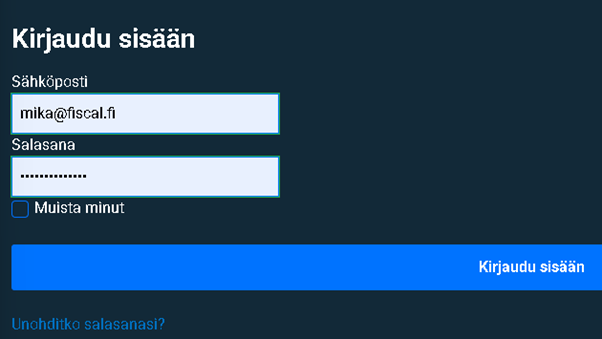
Muutaman minuutin kuluttua sinun pitäisi nähdä juuri lisäämäsi tiedostot siinä näytössä (niissä näytöissä), johon olet ne kohdistanut.
Näyttöluettelossa näet, kun kaikki on kunnossa ja lisätietoja, jos siirrät hiiren kursorin näytön nimen päälle, näet näytön asetukset.
Jos napsautat näytön nimeä, näet luettelon tiedostoista, joiden pitäisi näkyä näytöllä juuri nyt.
Näet myös live-kuvan ruudulla, jonka käynnistyminen kestää muutaman hetken.
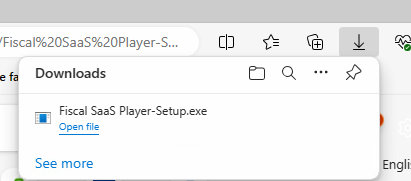
Lisäosien käyttöohjeet
Kaikkien Fiscal-lisäosien sekä laajennusten käyttö tapahtuu API-rajapinnan kautta.
Huomaathan, että API:n käyttöön tarvitset luvan paikalliselta ylläpitäjältä.
Ohjeet API:n käyttöönottoon löytyvät ylempänä ohjeista, tässä kohtaa oletetaan, että olet lukenut ohjeet ja sinulla on API-avain käytössäsi.
Word, Excel ja PowerPoint – lisäosa (WebAddIn)
Lisäosan käyttöönotto tapahtuu lataamalla lisäosa jonkin luetun ohjelman kautta Microsoftin AppStore palvelusta. Mikäli et pääse lataamaan lisäosaa, kysy tarkempia ohjeita sen asentamiseen yrityksesi IT-henkilöiltä.
Asennus, avaa esim. Word. Valitse ”Lisää” (Insert) välilehti ja paina ”Lisäosa” (Add-ins).
Lisäosien haku avautuu
Kirjoita hakukenttään ”Fiscal”, tuloksena Fiscal Info TV -julkaisutyökalu tulee näkyviin. Klikkaa sitä.
Nyt näen tarkemmat tiedot lisäosasta, klikkaa ”Avaa” (Open).
Nyt lisäosa on asennettuna.
Käyttääksesi lisäosaa klikkaa Fiscal Web Add-In kuvaketta.
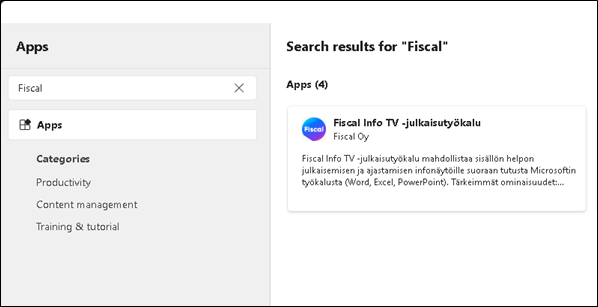
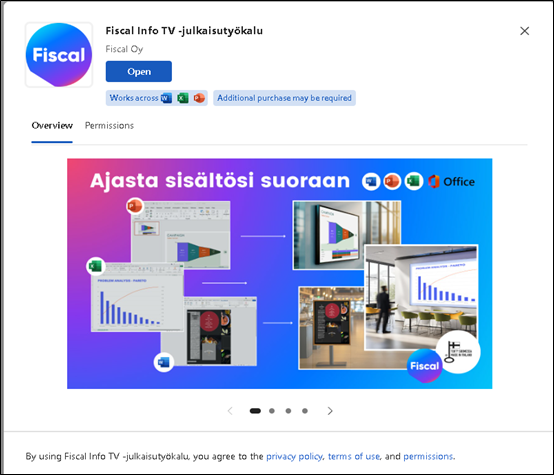
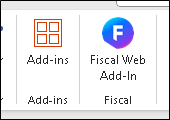
Selainlaajennukset
Fiscalin selainlaajennuksilla voit julkaista materiaalia näytöille suoraan Chrome ja Edge -selaimista. Ohjeissa käymme läpi kuinka laajennukset asennetaan, otetaan käyttöön ja kuinka julkaisu niistä tapahtuu.
Lorem ipsum dolor sit amet, consectetur adipiscing elit. Ut elit tellus, luctus nec ullamcorper mattis, pulvinar dapibus leo.
Julkaise Microsoft Office -ohjelmista
Fiscalin Office lisäosalla voit julkaista materiaalia suoraan Word, Excel ja PowerPoint -ohjelmista.
Lorem ipsum dolor sit amet, consectetur adipiscing elit. Ut elit tellus, luctus nec ullamcorper mattis, pulvinar dapibus leo.
Jos sinulla on vielä kysymyksiä ohjeiden lukemisen jälkeen, voit lähettää tukipyynnön etusivulta.